修图匠“ps5步轻松调色图片(组图)”Photoshop图文教程内容:
先看效果对比。

首先打开一幅图片。

首先增加对比度,ctrl+m,曲线调整。
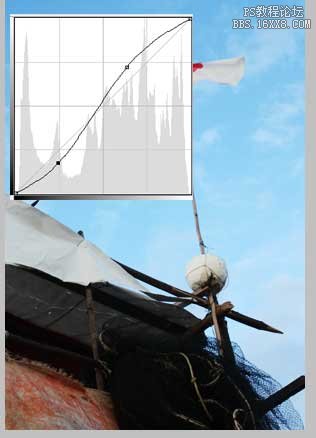
图像>调整>阴影/高光。

Ctrl+J复制一层,图像>调整>黑白,图层模式柔光。

选择原图层,图像>调整>可选颜色。
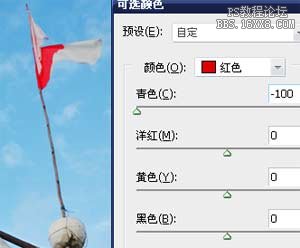
此步骤目的是加强旗帜的红色,接着调整。

调整白色。
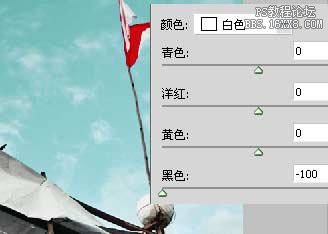
调整中性色。

调整黑色。

OK,目前调色基本完成,但我习惯再次用可选颜色命令为图片添加点黄色。
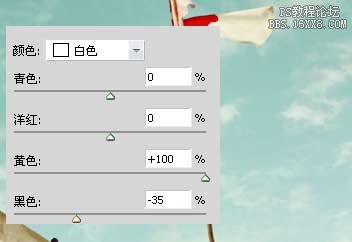
合并所有层,添加图层样式。


最终效果如下。

先看效果对比。

首先打开一幅图片。

首先增加对比度,ctrl+m,曲线调整。
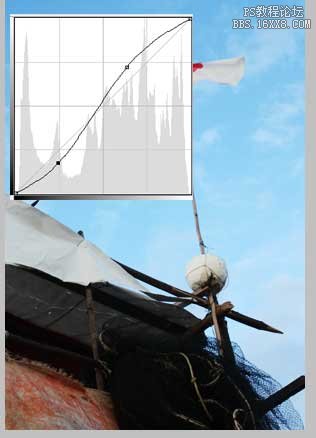
图像>调整>阴影/高光。

Ctrl+J复制一层,图像>调整>黑白,图层模式柔光。

选择原图层,图像>调整>可选颜色。
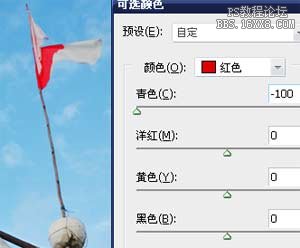
此步骤目的是加强旗帜的红色,接着调整。

调整白色。
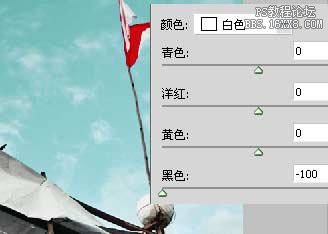
调整中性色。

调整黑色。

OK,目前调色基本完成,但我习惯再次用可选颜色命令为图片添加点黄色。
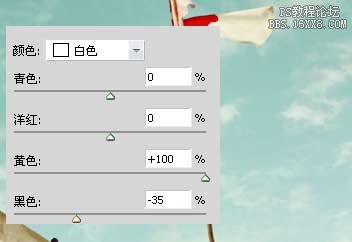
合并所有层,添加图层样式。


最终效果如下。

